Om du har en LG TV är en av nyckelfunktionerna möjligheten att ansluta till internet och använda din TV som en surf- och streamingstation. De TV-program och filmer som streamas kommer att se bättre ut på den större skärmen jämfört med relativt små bildskärmsstorlekar.

Ta reda på hur du ansluter din LG TV till ett WiFi-nätverk.
Ansluta din LG TV till WiFi
Om du vill ansluta din TV till WiFi, följ dessa steg:
- Klicka på kugghjulsknappen på din fjärrkontroll för att visa snabbmenyn på din TV.
- Tryck på nedåtpilen på fjärrkontrollen tills du håller muspekaren över nätverket.
- Tryck på mittknappen på fjärrkontrollen för att välja Nätverk.
- Din TV kommer nu att öppna Inställningar. Klicka på högerpilen för att gå in i nätverksmenyn.
- Välj alternativet Wi-Fi-anslutning genom att navigera ner och välja med mittknappen på fjärrkontrollen.
- Tryck på mittknappen igen för att slå på WiFi på din TV.
- Välj det WiFi-nätverk som du vill ansluta till. Återigen, använd upp- och nedpilarna för att bläddra igenom alla Wi-Fi-nätverk och tryck på väljarknappen i mitten för att ansluta till önskat nätverk.
- Om ditt Wi-Fi är lösenordsskyddat, använd det virtuella tangentbordet för att ange lösenordet. När du är klar med att ange tecknen, gå till Enter-knappen på tangentbordet och tryck på den.
- När du har angett lösenordet, välj alternativet Anslut på menyn och tryck sedan på mittknappen på fjärrkontrollen igen för att ansluta till önskat WiFi-nätverk.
- Testa ditt Wi-Fi-nätverk genom att trycka på Hem på fjärrkontrollen och gå igenom TV:ns appbutik, webbläsare eller streamingtjänster för att kontrollera om du är ansluten till internet.
Att ansluta till ett WiFi-nätverk bör inte ta mer än några minuter. Se till att ha ditt WiFi-lösenord nedskrivet i förväg, eller åtminstone veta var du kan hitta det.
Om du har gömt ditt WiFi-nätverk måste du välja alternativet "Lägg till ett dolt trådlöst nätverk" i alternativen för WiFi-nätverk. Du kommer då att kunna infoga namnet och lösenordet för ditt dolda WiFi-nätverk manuellt och ansluta din LG TV till det.
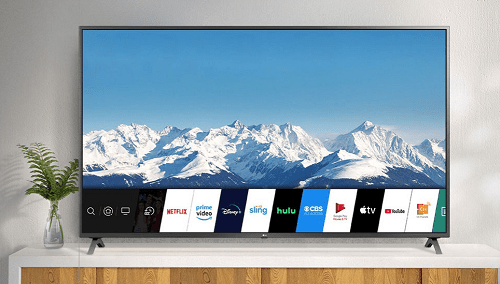
Vad ska jag göra om jag inte kan ansluta?
Om din LG TV inte kan ansluta till ett WiFi-nätverk finns det några steg för att försöka felsöka problemet:
- Stäng av snabbstartsfunktionen. För att göra det trycker du på Inställningar på fjärrkontrollen och går sedan till Alla inställningar > Allmänt > Snabbstart. Tryck på mittknappen på fjärrkontrollen tills snabbstartsfunktionen är avstängd.
- Slå på strömmen till TV:n: Stäng av TV:n, koppla ur den och tryck och håll in strömknappen i 30 sekunder.
- Slå på LG TV:n igen.
- Försök att ansluta till ett Wi-Fi-nätverk.
Alternativt kan du kontrollera inställningen för datum och tid på din LG TV:
- Tryck på Inställningar på fjärrkontrollen.
- Välj Alla inställningar.
- Gå till General.
- Välj tid och datum.
- Se till att inställningarna för tid och datum är aktuella.
Om din router har ett leasingavtals utgångsdatum kan en felaktig tid vara anledningen till att du inte kan ansluta till ett nätverk.
Se också till att din TV har alla programuppdateringar som behövs:
- Tryck på Inställningar på fjärrkontrollen.
- Gå till Alla inställningar.
- Välj Allmänt.
- Välj Om denna TV.
- Tryck på Sök efter uppdateringar.
- Slå på strömmen till TV:n och slå sedan på den igen.
Om du fortfarande inte kan få en anslutning, använd en Ethernet-kabel för att ansluta din LG TV direkt till routern. En direkt Ethernet-anslutning fungerar bättre om din internetrouter eller modem är längre bort från din TV.
Om du inte heller kan få en internetanslutning med en Ethernet-anslutning, stäng av och sätt på ditt internetmodem. Du kan också återställa ditt WiFi-nätverk på modemet genom att trycka två gånger på WLAN-knappen.

Håll dig uppkopplad
Vi är övertygade om att något av ovanstående skulle ha löst ditt problem. Smart-tv har många alternativ om de är anslutna till internet. Du kan använda hela utbudet av appar och streamingtjänster som följer med din LG TV för att njuta av din dyrbara fritid.
Lyckades du ansluta din LG TV till WiFi? Vad använder du din internetuppkoppling till? Låt oss veta i kommentarsfältet nedan.









